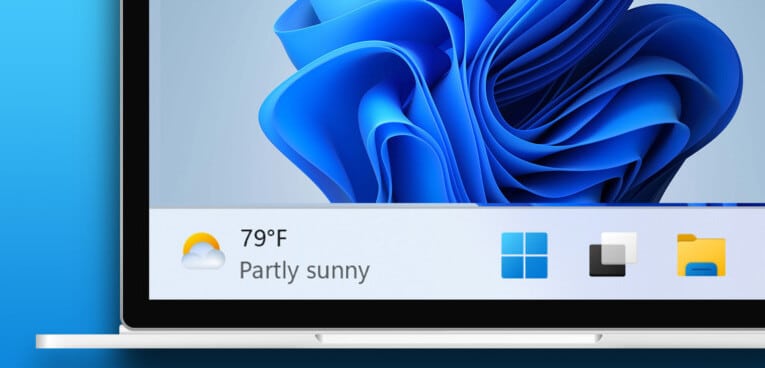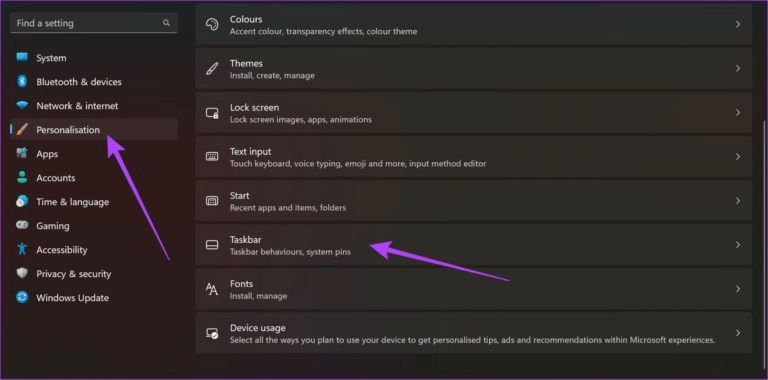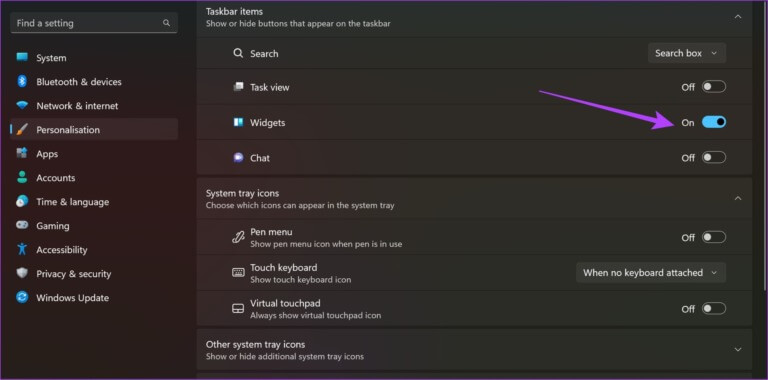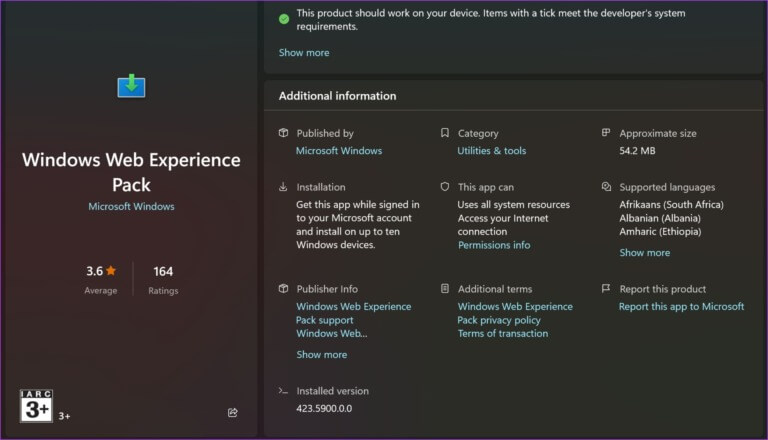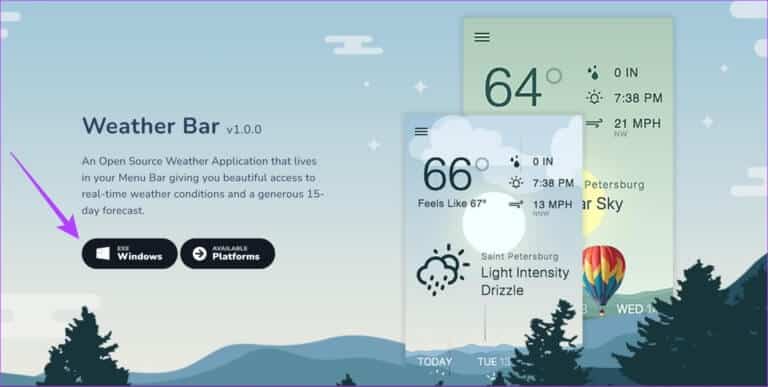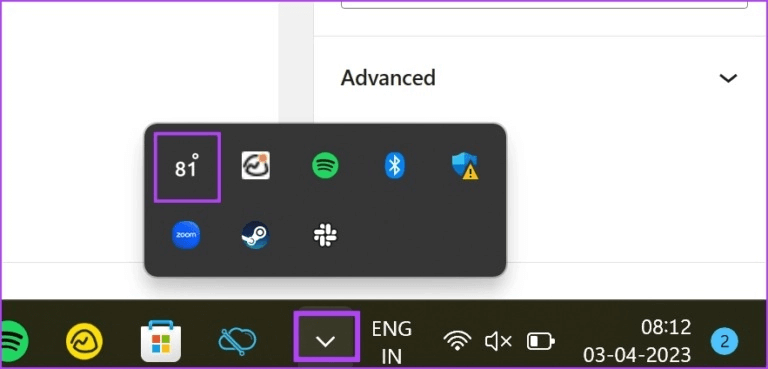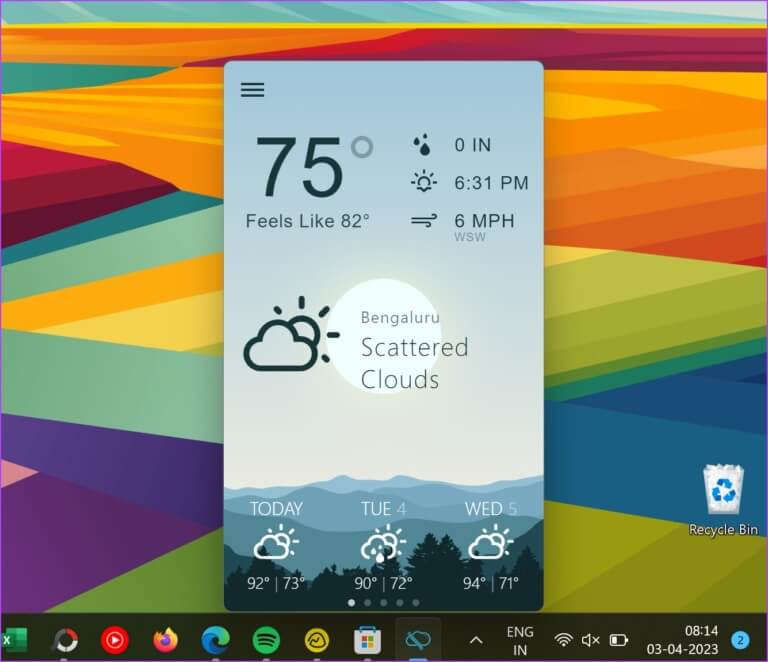Comment ajouter le widget Météo à la barre des tâches dans Windows 11
Si vous utilisez la dernière version de Windows 11, vous avez peut-être remarqué que l'icône du widget sur votre barre des tâches a été remplacée par l'icône météo. Cependant, il y a eu des plaintes concernant ce widget Météo manquant dans la barre des tâches et les utilisateurs ne pouvant pas le rajouter. Et si vous faites partie de ces utilisateurs, vous êtes au bon endroit. Voici comment ajouter le widget Météo à la barre des tâches dans Windows 11.
Les Widget sur Windows 11 Utile pour rester informé en un coup d'œil, manquer certains d'entre eux peut être très frustrant. Dans cet article, nous allons vous montrer trois façons de réactiver le widget Météo Barre des tâches Windows 11. De plus, si vous utilisez une ancienne version de Windows, il existe également un moyen d'activer le widget Météo dans la barre des tâches.
Commençons par la première méthode, qui consiste à activer la bascule pour Widget dans l'application Paramètres sous Windows.
1. Exécutez WIDGETS dans Windows 11
L'icône de widget par défaut dans la dernière barre des tâches de Windows 11 est l'icône météo. Ainsi, tant que les widgets sont activés, vous devriez pouvoir voir l'icône météo dans la barre des tâches. Voici comment activer les widgets.
Étape 1: Ouvert Appliquer les paramètres sur Windows.
Étape 2: Cliquez Personnalisation Sur la barre latérale.
Étape 3: Maintenant, cliquez Barre des tâches من Menu d'options.
Étape 4: Allumez l'interrupteur pour les widgets.
Une fois que vous avez fait cela, vous verrez le widget Météo sur votre barre des tâches. Toutefois, si vous rencontrez des problèmes, vous devrez peut-être mettre à jour le pack Expérience Web Windows dans le Windows Store.
2. Mettre à jour le package WINDOWS WEB EXPERIENCE
Windows Web Experience Pack est une application système responsable des widgets pour récupérer et vous présenter des données à partir d'Internet. Par conséquent, L'application doit être en cours d'exécution pour que le widget Météo apparaisse sur la barre des tâches, de plus, il est également nécessaire qu'elle exécute une application Windows Web Experience mise à jour.
Par conséquent, utilisez le lien ci-dessous pour visiter L'application et la mettre à jour à partir du Microsoft Store. Cependant, s'il a déjà été mis à jour, vous ne verrez pas d'option pour le faire. Alors ne vous inquiétez pas.
Mise à jour du Pack Expérience Web Windows
Si cela ne fonctionne pas non plus, vous pouvez essayer d'utiliser un widget tiers sous Windows.
3. UTILISER DES WIDGETS MÉTÉO TIERS
Nous comprenons que le widget Météo sur Windows est essentiel et c'est frustrant si vous ne pouvez pas l'activer. Mais vous avez une alternative - vous pouvez installer un widget météo tiers sur Windows. De plus, c'est également un excellent moyen d'utiliser le widget Météo sur une ancienne version de Windows. Voici comment procéder.
Nous utiliserons la barre météo, une application open source qui ajoute un widget météo à votre écran d'accueil dans Windows 11. Suivez-nous.
Étape 1: Ouvert Page de téléchargement officielle pour WeatherBar.
Ouvrez la page de téléchargement de la barre météo
Étape 2: Cliquez Bouton de téléchargement Pour Windows.
Étape 3: va télécharger Fichier d'installation. Ouvert Fichier exe Téléchargé.
Une fois que vous avez ouvert le fichier téléchargé, la barre météo sera installée et vous pourrez voir la météo dans les options étendues de la barre des tâches.
Vous pouvez également cliquer sur l'icône météo pour développer et trouver un widget météo détaillé.
C'est ainsi que vous pouvez ajouter le widget Météo à la barre des tâches de Windows 11. Cependant, si vous avez d'autres questions, consultez la section FAQ ci-dessous.
QUESTIONS ET RÉPONSES SUR LE WIDGET MÉTÉO DANS WINDOWS 11
Q1. Le widget météo décharge-t-il la batterie de Windows 11 ?
Répondre: Non, le widget météo n'est pas connu pour consommer beaucoup de batterie sous Windows 11.
Q2. Pouvez-vous changer les unités météorologiques dans Windows 11 ?
Répondre: Oui. Vous pouvez cliquer Widget météo> Icône des trois points> Personnaliser le widget ثم Changer les unités d'affichage.
Regardez la météo dans TASKBAR
Nous espérons que cet article vous a aidé à afficher le widget météo sur le côté gauche de votre barre des tâches. Cependant, nous espérons que Microsoft ajoutera des outils supplémentaires pour gérer le widget météo sur la barre des tâches. Certains de ces widgets peuvent changer directement les unités météo, redimensionner le widget ou même ajouter l'option de revenir à l'ancienne icône de widget au lieu d'utiliser la météo comme icône de widget. Vous pouvez tout le temps Supprimer le widget météo de la barre des tâches dans Windows 11.